Как выбрать твердотельный жесткий диск для компьютера. SSD диск для компьютера. Какой лучше?
SSD накопители: обзор лучших моделей жестких дисков и рейтинг их особенностей будет интересен всем, кто интересуется вопросами длительного хранения своих данных, и по каким-то причинам не особо доверяет онлайн-хранилищам.
Технологии производства накопителей информации не стоят на месте, и сейчас, чтоб купить жёсткий диск для своего компьютера или ноутбука необходимо понять, как не промахнуться с выбором; к тому же SSD-диски всё еще стоят недёшево.

Мы расскажем, какими технологиями пользуются производители современных твёрдотельных дисков, популярность которых, по сравнению с HDD растёт день ото дня. Перед тем, как выбирать конкретные варианты моделей, стоит узнать, какие преимущества есть у SSD, и чем руководствоваться при их выборе.
Плюсы и минусы оборудования
Главные достоинства SSD:
- высокая скорость чтения и записи данных, в 2–3 раза превышающая даже последние модели HDD;
- устойчивая передача информации. У HDD скорость перемещения данных меняется в зависимости от её объёма и расположения на диске;
- быстрый доступ к данным, на уровне 0,1 мс;
- высокая надёжность использования за счёт отсутствия движущихся частей и минимального нагрева;
- небольшое потребление энергии (в 10 раз меньше, чем у обычных дисков);
- небольшой вес, благодаря которому SSD является оптимальным вариантом для нетбуков и ноутбуков.
Среди недостатков оборудования можно отметить высокую стоимость и сравнительно небольшую ёмкость, хотя в настоящее время размеры SSD (и физические параметры и объем хранимой информации) уже практически сравнимы со стандартными жёсткими дисками.
Минусом можно назвать и установленную на твёрдотельных накопителях файловую систему: она требует заботы и оптимизации, а удалённые с SDD данные крайне сложно восстановить, практически невозможно.
Ещё один минус заключается в том, что перепады напряжения в электросети могут привести к сгоранию не только контроллера диска, но и к выходу из строя всего диска. HDD тоже подвержены этому, но в меньшей степени. В любом случае, для предотвращения такого рода неприятностей стоит пользоваться ИБП и стабилизаторами напряжения.
Особенности выбора
Перед покупкой накопителя стоит обращать внимание на следующие особенности.
Важнейшей характеристикой является объём SSD – он зависит от потребностей и финансовых возможностей пользователя.
Цена 1 ГБ SSD-памяти варьируется от 100–200 руб. для небольших размеров накопителя до 20–30 руб. для вариантов среднего уровня.
Совет: специалисты рекомендуют заполнять разделы диска не более чем на 75%. Так, если диск предназначен только для системной информации и операционной системы, достаточно заполненности 60 ГБ. Для хранения часто перезаписываемых данных подойдут модели на 256–512 ГБ – они сравнительно недороги.
Ещё один важный фактор при выборе – частота шины , от которой будет зависеть и скорость чтения и записи данных.
Самый распространённый вариант – формат SATA2 , передающий до 3000 Мбит информации в секунду. SATA3 вдвое производительнее, однако, может не поддерживаться компьютерами, выпущенными уже 3–4 года назад.
Другие нюансы, которые должны учитываться покупателем:
- форм-фактор. Для ноутбуков обычно выбирают варианты размером 2,5 дюйма, для компьютеров – 3,5 дюйма;
- показатель IOPS (количество операций ввода и вывода в секунду). Для устаревших моделей его значение не превышает 50–100 тысяч, для новых дисков – достигает 200000;
- тип контроллера. Лучшие и самые надёжные варианты – Marvell, Indilinx и Intel.
10 лучших накопителей SSD
Среди самых известных производителей твёрдотельных накопителей – бренды ADATA, AMD, Crucial, Intel, Plextor и Western Digital.
Давно известные компании-производители HDD, флеш-карт иUSB-носителей Kingston, Samsung, SanDisk, Toshiba и Transcend отличились и в производстве SSD-дисков.
Рассматривая различные модели SSD, следует учесть, что оптимальным соотношением цены, объёма и качества на сегодняшний день обладают накопители на 500 ГБ (512, если говорить точнее).
Их размера достаточно для хранения тех же объёмов, что и на обычных жёстких дисках, а цена всего в 2–4 раза больше. Диска меньшего объёма может и не хватить, а покупать более дорогие варианты на несколько террабайт (с удельной ценой гигабайта выше 30 руб.) пока нет смысла.
- Высокий ресурс
Благодаря использованию надёжного контроллера накопитель ADATA Premier SP550 служит в 2–3 раза дольше по сравнению с большинством аналогов за ту же цену. При этом он не отличается высокой скоростью, зато позволяет перезаписывать до 1/3 всех данных ежедневно. Скорость при переполнении кэша (4,5 ГБ) может падать до 70–90 Мбайт/с, хотя для выполнения большинства задач перемещения такого объёма данных и не требуется.
Технические параметры:
- объём 480 ГБ;
- максимальная скорость чтения – 560 Мбайт/с;
- технология 16-нм;
- контроллер: четырёхканальный Silicon Motion SM2256.
- Самый выгодный при покупке
Компания AMD не является непосредственным производителем твёрдотельных накопителей, однако предлагает несколько интересных вариантов. Одним из них является AMD Radeon R3 480, купить который можно примерно за 8500 рублей. При объёме в 480 ГБ это делает удельную стоимость 1 ГБ меньшей 18 рублей – подобных предложений на рынке практически не найти.
Основные характеристики:
- объём 480 ГБ;
- тип контроллера: SM2256;
- скорость чтения/записи: 520/470 Мбайт/с.
- Оптимальное решение для игрового компьютера
Модельный ряд компании Crucial достаточно большой, чтобы найти в нём варианты разного объёма и производительности. Одна из самых последних моделей объёмом около половины терабайта – Crucial MX300 525. Она может стать наилучшим решением для компьютера, используемого в рабочих целях. В первую очередь благодаря неплохой скорости и доступной цене (около 10 тыс. руб.), во-вторых, за счёт использования значительного запаса объёма – 576 ГБ вместо заявленных 525.
Параметры устройства:
- ёмкость: 525 (576) ГБ;
- скорость (чтение/запись): 530/510 ГБ;
- контроллер: Marvell 88SS1074.
- Самый надёжный
Скорость записи и чтения, предлагаемая большинством современных накопителей, не меньше 500 Мбайт/с. Максимальное значение для флагманской модели Intel 730 Series 480 составляет 550 Мбайт/с. Устройство отличается высокой надёжностью и комплектуется надёжной защитой от перебоев с электропитанием. Такой накопитель выдержит большую нагрузку по сравнению с другими 500-гигабайтными вариантами.
Основные характеристики:
- максимальная скорость: 550 Мбайт/с;
- контроллер: серверный PC29AS21CA0;
- ёмкость: 480 (544) ГБ.
- Высокие возможности перезаписи
Особенность устройства Kingston SSDNow UV400 – контроллер Marvell 88SS1074 и приличный размер кэша, при переполнении которого тоже сохраняется неплохая скорость (более 110 Мбайт/с). Для создания диска использовалась 15-нм технология TLC NAND.
Срок службы SSD продлевается возможностью ежедневной перезаписи более чем 1/3 информации, а цена не превышает 15000 руб.
Параметры накопителя:
- скорость: до 550 Мбайт/с;
- контроллер: четырёхканальный Marvell 88SS1074;
- кэш: 8 ГБ.
- Длительная гарантия
Для модели Plextor M6 Pro 512, созданной с использованием сравнительно устаревшего контроллера Marvell 88SS9187, одно из преимуществ – около 100 тысяч IOPS. Второе – технология TrueSpeed, увеличивающая ресурс и скорость работы диска.
В прошлом году этот накопитель был в числе самых дорогих, а сейчас, при цене от 17000 руб., представляет собой вполне доступное для многих потребителей устройство. Производитель предлагает 5 лет гарантии на устройство – при стандартных 2–3.
Характеристики SSD:
- скорость: до 557 Мбайт/с;
- контроллер: Marvell 88SS9187;
- технология: 19 нм.
- Самый быстрый и лёгкий
При цене накопителя Samsung 950 Pro PCIe SSD более 20 тысяч рублей его скорость чтения в 600–2500 Мбайт/с вполне оправдывает расходы благодаря высокой скорости и лёгкости.
Память имеет 48-слойную структуру и высокую надёжность. Производитель гарантирует 5 лет работы SSD при ежедневной перезаписи на уровне 80–100 ГБ.
Параметры накопителя:
- контроллер: Samsung UBX;
- объём: 512 ГБ;
- масса: 10 г;
- максимальная скорость: для интерфейса SATA III – до 600 Мбайт, для PCIe – до 2500 Мбайт/с.
- Самый прочный
Устройство SanDisk SDSSDEX2-480G-G25 имеет достаточно высокую стоимость, на уровне 25000 руб. При этом скорость его чтения/записи составляет 850 Мбайт/с, а стойкость к ударам достигает 800G. Высокая прочность обеспечивается специальным корпусом из серии Extreme 900 Portable, благодаря которому этот внешний SSD-диск легко транспортировать и, в отличие от большинства других моделей, можно ронять. Весит он, правда, целых 210 г, а в длину превышает 13 см.
Технические характеристики:
- объём: 512 ГБ;
- скорость чтения/записи: 850/850 Мбайт/с;
- интерфейс: USB 3.1.

Рис.10. Маленький и надёжный Toshiba OCZ VT180 480
- Оптимальное соотношение цены и возможностей
При скорости на уровне 570 Мбайт/с накопитель Transcend SSD370 512 стоит всего лишь около 12 тыс. рублей. Среди других достоинств – возможность перезаписи до 3000 раз, размер 2,5 дюйма и комплектация специальными салазками в 3,5-дюймовый отсек.
Основные параметры накопителя:
- контроллер: Silicon Motion SM2246EN
- технология: 16-нм;
- объём: 512 ГБ;
- скорость чтения/записи: 570/470 Мбайт/с.
Профилактика неисправностей
Для того чтобы твёрдотельный диск прослужил достаточно долго, стоит периодически проверять его на наличие ошибок.
Существуют приложения, помогающие определить, какая часть ресурса SSD уже израсходована – у таких дисков есть определённое количество циклов записи и перезаписи, после превышения которого они могут выходить из строя.
CrystalDiskInfo
Программа CrystalDiskInfo, скачать которую можно и в идее portable-версии, позволяет провести диагностику оборудования и выявить ошибки. Для работы с ней достаточно запуска самого приложения, которое само проверит диск на ошибки.
Жёлтый цвет под надписью Health Status говорит о проблемах с диском – скорее всего, накопитель придётся скоро менять. Синий – о том, что SSD работает нормально.
SSD life
Приложение SSD Life с русскоязычным интерфейсом покажет конкретную информацию о том, сколько часов работы осталось вашему диску.
Делает это программа, обращаясь к контроллеру, сохраняющему всю информацию в памяти. Впрочем, даже после того как SSD Life показало, что ресурс накопителя исчерпан почти на треть, не стоит беспокоиться. Во-первых, не обязательно, что после 3000 записей диск обязательно выйдет из строя. Во-вторых, в среднем одним «циклом» считаются сутки работы. А за период более 8 лет (при 100% ресурсе, который приложение покажет для нового SSD) пользователь обычно и сам меняет накопитель, независимо от их типа.
Рекомендую приобретать SSD диск с оптимальной по соотношению скорость/надежность памятью типа MLC или 3D NAND. Достаточно высокой считается скорость чтения/записи ближе к 500/500 Мб/с. Минимально рекомендуемая скорость для более бюджетных SSD — 450/300 Мб/c.
Лучшими брендами считаются: Intel, Samsung, Crucial и SanDisk. В качестве более бюджетного варианта можно рассматривать: Plextor, Corsair и A-DATA. Среди других производителей чаще встречаются проблемные модели.
Для рабочего или мультимедийного компьютера (видео, простые игры) будет достаточно SSD объемом 120-128 Гб.
Для игрового компьютера среднего класса необходим SSD объемом не менее 240-256 Гб.
Для профессионального или мощного игрового компьютера лучше взять SSD на 480-512 Гб.
Ну а если вы хотите держать на SSD более десятка современных игр то придется раскошелиться на SSD объемом 960-1024 Гб.
Если вы хотите понять почему я рекомендую именно эти модели, разобраться во всех нюансах и технических характеристиках SSD дисков, то читайте статью дальше. Если вы сомневаетесь в правильности вашего выбора, рекомендуем почитать обзоры конкретных моделей.
2. Чем отличаются дорогие и дешевые SSD
Неопытных пользователей может ввести в недоумение почему SSD диски одного и того же объема, с такими же заявленными скоростными характеристиками так сильно различаются в цене, порой в несколько раз.
Дело в том, что в разных SSD дисках могут использоваться разные типы памяти, что кроме скоростных показателей влияет еще на надежность и долговечность. Кроме того, чипы памяти разных производителей также отличаются качеством. Естественно, в дешевые SSD ставят самые дешевые чипы памяти.
Кроме чипов памяти в SSD диске есть так называемый контроллер. Это микросхема, управляющая процессами чтения/записи данных в чипы памяти. Контроллеры также производят разные компании и они могут быть как бюджетными с более низкой скоростью и надежностью, так и более качественные. В дешевые SSD, как вы понимаете, также устанавливают наихудшие контроллеры.
В качестве буфера обмена для еще большего повышения быстродействия во многих современных SSD используется быстрая память DDR3, такая же как и оперативная память компьютера. Наиболее бюджетные SSD могут не иметь буфера обмена, что делает их незначительно дешевле, но значительно медленнее.
Но это еще не все, доходит дело даже до экономии на таких важных компонентах SSD диска как конденсаторы, необходимые для предотвращения нарушения целостности и потери данных. В случае внезапного отключения электричества, электроэнергия накопленная в конденсаторах используется для завершения записи из буфера обмена в микросхемы памяти. К сожалению, не все даже качественные SSD оснащаются резервными конденсаторами.
Сама компоновка и качество распайки печатной платы так же отличаются. Более дорогие модели имеют более продуманную схемотехнику, качество элементной базы и распайки. Инженерные решения самых бюджетных SSD основываются на устаревших схемах и оставляют желать лучшего. Количество брака в дешевых SSD также выше, что обусловлено сборкой на более дешевых фабриках и более низким уровнем контроля производства.
Ну и конечно цена зависит от бренда, чем он более именитый, тем SSD дороже. Отсюда бытует мнение, что не стоит переплачивать за бренд. Но дело в том, что часто именно имя бренда определяет качество SSD диска. Большинство именитых производителей, дорожащих репутацией, не позволят себе выпустить низкокачественную продукцию. Однако и здесь есть исключения, в виде хорошо известных и популярных брендов, которые тем не менее не стоит рекомендовать к покупке.
В основных различиях SSD, на которые нужно ориентироваться, мы кратко разберемся в этой статье и вы легко сможете выбрать подходящую вам модель.
3. Объем SSD диска
Объем является самым главным параметром SSD диска.
Если SSD диск нужен вам только для ускорения загрузки Windows, офисных программ и повышения отзывчивости системы, то в принципе хватит объема 60-64 Гб (гигабайт).
Если вы хотите ускорить работу серьезных профессиональных приложений (монтаж видео, системы проектирования и т.п.), то вам понадобиться SSD диск объемом 120-128 Гб.
Для игрового компьютера желательно приобрести SSD объемом не менее 240-256 Гб, так как современные игры занимают много места (30-60 Гб каждая).
В дальнейшем ориентируйтесь на ваши потребности (сколько нужно места для ваших программ, игр и т.д.) и финансовые возможности. Использовать SSD для хранения данных не целесообразно, для этого нужен более емкий и дешевый жесткий диск (HDD) объемом 1-4 Тб (1000-4000 Гб).
4. Скорость чтения/записи SSD
Основными показателями скорости SSD диска является скорость чтения, скорость записи и время доступа.
По данным статистики количество операций чтения на обычных компьютерах пользователей в 20 раз преобладает над количеством операций записи. Поэтому для нас скорость чтения является гораздо более важной характеристикой.
Скорость чтения большинства современных SSD находится в пределах 450-550 Мб/с (мегабайт в секунду). Чем выше это значение, тем лучше, но 450 Мб/с в принципе вполне достаточно, а брать SSD с более низкой скоростью чтения нецелесообразно, так как разница в цене будет незначительна. Но не стоит слепо верить представителям бюджетных брендов, так как скорость дешевых SSD может значительно падать по мере заполнения дискового пространство. Скорость той или иной модели SSD диска в реальных условиях можно узнать из тестов в интернете.
Скорость записи большинства SSD колеблется в диапазоне 350-550 Мб/с. Опять же чем быстрей, тем лучше, это понятно. Но в связи с тем, что операции записи производятся в 20 раз реже, чем операции чтения, этот показатель не так критичен и разница не будет сильно заметена для большинства пользователей. А вот цена дисков с более высокой скоростью записи будет заметно выше. Поэтому за минимальную планку скорости записи можно взять 350 Мб/с. Приобретение SSD с еще более низкой скоростью записи не принесет существенной экономии, поэтому нецелесообразно. Учтите, что некоторые производители указывают скорость записи для всей линейки SSD дисков, в которой имеются разные объемы. Например, у компании Transcend в линейке SSD370S есть диски объемом от 32 до 1024 Гб. Скорость записи для всей линейки указана 460 Мб/с. Но на самом деле такой скоростью обладают только модели емкостью 512 и 1024 Гб. На фото ниже фрагмент упаковки Transcend SSD370S емкостью 256 Гб с реальной скоростью записи 370 Мб/с.
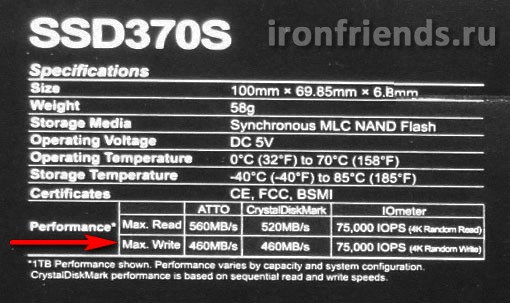
Время доступа определяет с какой скоростью диск находит требуемый файл после получения запроса от какой-либо программы или операционной системы. У обычных жестких дисков этот показатель находится в диапазоне 10-19 мс (миллисекунд) и значительно влияет на отзывчивость системы и скорость копирования мелких файлов. У SSD дисков, в связи с отсутствием движущихся частей, скорость доступа в 100 раз выше. Поэтому на этом параметре обычно не заостряют внимание, любой SSD обеспечивает невероятно высокую скорость доступа. Тем не менее, более качественные модели могут иметь время доступа порядка 0.1 мс, а самые бюджетные 0.4 мс. Отличие во времени доступа в 4 раза говорит не в пользу бюджетных SSD. С этим параметром производители бюджетных SSD могут также лукавить и указывать теоретическое значение в идеальных условиях.
Реальные скоростные характеристики SSD дисков можно узнать из тестов на наиболее авторитетных технических порталах. Файл со ссылками на них вы можете скачать в конце статьи в разделе « ».
5. Типы памяти и ресурс SSD
В современных SSD дисках используется память нескольких типов – MLС, TLC и 3D NAND (V-NAND).
MLC – наиболее популярный тип памяти для SSD дисков с оптимальным соотношением цена/скорость/долговечность и ориентировочным ресурсом 3000-5000 циклов перезаписи.
TLC – более дешевый тип памяти, встречающийся в бюджетных SSD, c ресурсом перезаписи порядка 1000 циклов.
3D NAND – современная быстрая память, разработанная компанией Samsung, с самым большим ресурсом перезаписи. Устанавливается в более дорогие модели SSD компании Samsung.
Существует миф о том, что SSD диски очень быстро изнашиваются. Поэтому нужно выбирать модели с максимально возможным ресурсом и использовать всяческие ухищрения в настройках операционной системы для продления службы SSD диска, иначе он быстро отработает свой ресурс и выйдет из строя.
На самом деле ресурс современных SSD имеет значение только при установки их в сервера, где диски работают на износ в круглосуточном режиме. В таких условиях, из-за колоссального количества циклов перезаписи, SSD действительно служат на порядок меньше, чем их старшие собратья – механические жесткие диски. Но мы то с вами уже знаем, что в компьютерах обычных пользователей количество операций записи, из-за которых и происходит износ, в 20 раз ниже операций чтения. Поэтому, даже при сравнительно большой нагрузке, ресурс любого современного SSD позволит проработать ему 10 и больше лет.
Несмотря на то, что данные о быстром износе весьма преувеличены, не стоит приобретать SSD на основе самой дешевой памяти TLC, так как экономия будет несущественной. На сегодня самым оптимальным вариантом будет SSD диск с памятью типа MLC. А действительный срок службы SSD диска будет больше зависеть от качества производства и . Обратите больше внимания на бренд и срок гарантии.
6. Буфер обмена
Буфер обмена (кэш) на основе памяти DDR3 ускоряет работу SSD диска, но делает его несколько дороже. На каждый 1 Гб объема SSD должно приходиться 1 Мб кэша DDR3. Таким образом SSD объемом 120-128 Гб должен иметь 128 Мб DDR3, 240-256 Гб – 256 Мб DDR3, 500-512 Гб – 512 Мб DDR3, 960-1024 Гб – 1024 Мб DDR3.
Некоторые модели имеют кэш на основе памяти более старого типа DDR2, но это не сильно влияет на производительность.
7. Защита от обесточивания
Желательно, чтобы диск с кэш-памятью DDR3 имел защиту от внезапного отключения энергии (Power Protection), которая обычно построена на основе танталовых конденсаторов и позволяет сохранить данные из буфера на микросхемы памяти в случае обесточивания SSD. Но если у вас есть источник бесперебойного питания (ИБП, UPS), то защитой от обесточивания можно пренебречь.
SSD не имеющие кэша на основе памяти DDR3 не требуют дополнительной защиты от обесточивания.
8. Контроллеры SSD
Существует множество контроллеров для SSD дисков. К наиболее популярным торговым маркам относятся – Intel, Samsung, Marvell, SandForce, Phison, JMicron, Silicon Motion, Indilinx (OCZ, Toshiba).
Лучшие SSD диски строятся на контроллерах Intel, Samsung, Marvell. В среднем классе более популярны давно зарекомендовавшие себя контроллеры SandForce и более молодые Phison. Недорогие модели SSD часто довольствуются старыми бюджетными контроллерами JMicron и более молодыми Silicon Motion. Компания Indilinx производила достаточно надежные контроллеры и была выкуплена OCZ, а затем Toshiba для использования в своих SSD среднего класса.
Но у каждого производителя есть как более дешевые, так и более дорогие контроллеры. Поэтому ориентироваться нужно по конкретной модели контроллера, обзор которой легко найти в интернете.
Большинство контроллеров в SSD начального и среднего класса являются 4-канальными. Топовые модели SSD оснащаются более быстрыми и современными 8-канальными контроллерами. Но не заморачивайтесь особо с моделями контроллеров, разобраться в этом не всегда просто. Ориентируйтесь прежде всего на бренд, заявленные характеристики SSD диска и реальные тесты конкретной модели, в которых часто рассматриваются также преимущества и недостатки установленного контроллера и другая электронная начинка SSD.
Кроме скорости чтения/записи от контроллера зависит еще и поддержка различных технологий, призванных улучшить работу SSD диска.
9. Поддерживаемые технологии и функция TRIM
SSD диск, в зависимости от модели и установленного в нем контроллера, может поддерживать различные технологии, призванные улучшить его работу. Многие производители разрабатывают свои фирменные технологии, которые приносят больше пользы в плане маркетинга, чем реальной пользы пользователям. Я не буду их перечислять, эта информация есть в описаниях конкретных моделей.
Самой важной функцией, которая должна поддерживаться любым современным SSD является TRIM (уборка мусора). Ее работа заключается в следующем. SSD диск может записывать данные только в свободные ячейки памяти. Пока свободных ячеек достаточно, SSD диск записывает данные в них. Как только свободных ячеек становится мало, SSD диску нужно очистить ячейки, данные из которых уже не нужны (файл был удален). SSD без поддержки TRIM производит очистку этих ячеек непосредственно перед записью новых данных, что значительно увеличивает время операций записи. Получается, что по мере заполнения диска скорость записи деградирует. SSD с поддержкой TRIM, получив уведомление от операционной системы об удалении данных, также помечает ячейки в которых они были как неиспользуемые, но производит их очистку не перед записью новых данных, а заранее в свободное время (когда диск используется не очень активно). Это и называется уборкой мусора. В результате скорость записи всегда поддерживается на максимально возможном уровне.
10. Скрытая область SSD
Каждый SSD диск имеет довольной большой объем памяти в скрытой (недоступной пользователю) области. Эти ячейки используются взамен выходящих из строя, благодаря чему объем диска со временем не теряется и обеспечивается сохранность данных, которые предварительно переносятся диском из «больных» ячеек в «здоровые».
В качественных SSD этот скрытый объем может достигать 30% от заявленного объема диска. Некоторые производители с целью экономии и получения конкурентного преимущества делают скрытый объем диска меньше (до 10%), а доступный пользователю больше. Благодаря этому пользователь получает больший доступный объем за те же деньги.
Но у такой уловки производителей есть и другая негативная сторона. Дело в том, что скрытая область используется не только как неприкосновенный резерв, но и для работы функции TRIM. Слишком маленький объем скрытой области приводит к недостатку памяти, необходимой для фонового переноса данных (очистки мусора) и скорость SSD диска при высоком заполнении (80-90%) сильно деградирует, порой в несколько раз. Такова цена «халявного» дополнительного объема и именно поэтому качественные SSD диски имеют большую скрытую область.
Функция TRIM должна поддерживаться со стороны операционной системы. Все версии начиная от Windows 7 поддерживают функцию TRIM.
11. Производители SSD
Лучшим производителем SSD дисков является компания Intel, но их стоимость весьма высока и они используются в основном в корпоративном секторе для ответственных систем и серверов.
Следующий лидер в плане технологичности компания Samsung. Их SSD стоят в среднем выше, чем все остальные, но отличаются безупречным качеством, надежностью и скоростью.
Лучшими по соотношению цена/качество признаны SSD брендов Crucial, Plextor (торговая марка Samsung) и SanDisk.
Также в качестве компромиссного варианта в плане цена/качество можно рассматривать SSD зарекомендовавшего себя бренда Corsair и A-DATA.
Не рекомендую к приобретению SSD, продающиеся под брендом Kingston, так как большинство из них не отвечают заявленным характеристикам и их скорость по мере заполнения сильно деградирует. Но у этого производителя также есть SSD из топовой серии HyperX, которые отличаются более высоким качеством и их вполне можно рассматривать в качестве альтернативы топовым дорогим брендам.
В общем случае бюджетные и непопулярные бренды – как лотерея, может повезет, а может нет. Поэтому рекомендую по возможности отказаться от их приобретения. А на модели рекомендованных брендов все равно лучше поискать обзоры, так как «и на старуху бывает проруха». Напоминаю, что ссылки на обзоры SSD дисков есть в файле, который можно скачать в разделе « ».
12. Форм-фактор и интерфейс SSD
Наиболее популярными на сегодня являются SSD форм-фактора 2.5″ с интерфейсным разъемом SATA3 (6 Гбит/с).

Такой SSD можно установить в компьютер или ноутбук. Материнская плата или ноутбук должны иметь разъем SATA3 (6 Гбит/с) или SATA2 (3 Гбит/с). Корректная работа при подключении к разъему первой версии SATA (1.5 Гбит/с) возможна, но не гарантируется.
При подключении к разъему SATA2 скорость чтения/записи SSD будет ограничена на уровне около 280 Мб/с. Но вы все равно получите значительный прирост производительности в сравнении с обычным жестким диском (HDD).
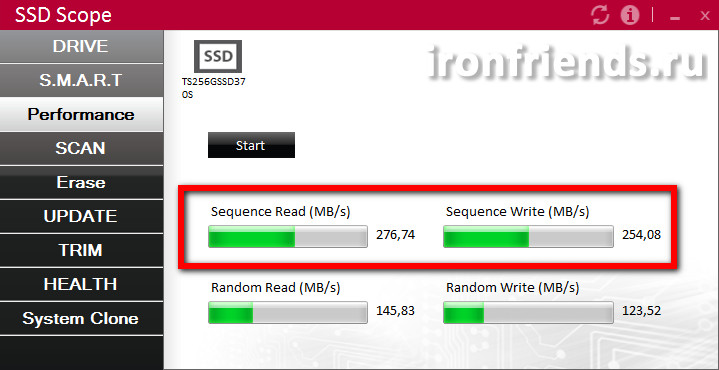
Плюс ко всему никуда не денется время доступа, которое в 100 раз ниже, чем у HDD, что также значительно повысит отзывчивость системы и программ.
Более компактным форм-фактором SSD является mSATA, основанный на шине SATA, но имеющий другой разъем.

Использование такого SSD оправдано в сверхкомпактных компьютерах, ноутбуках и мобильных устройствах (планшетах), имеющих разъем mSATA, установка обычного SSD в которых невозможна или нежелательна.
Еще одним более компактным форм-фактором SSD является M.2. Этот разъем пришел на смену mSATA, но основан на базе более быстрой шине PCI-E.

Материнская плата, ноутбук или мобильное устройство (планшет) также должны иметь соответствующий разъем.
Ну и еще один тип SSD представлен в виде платы расширения PCI-E.

Такие SSD обладают очень высокой скоростью (в 3-10 раз выше SSD с интерфейсом SATA3), но стоят значительно дороже и поэтому используются в основном в очень требовательных профессиональных задачах.
13. Материал корпуса
Корпус SSD обычно выполнен из пластика или алюминия. Считается, что алюминий лучше, так как имеет более высокую теплопроводность. Но поскольку SSD греется совершенно не значительно, это не имеет особого значения и может не учитываться при выборе модели.
14. Комплектация
Если вы приобретаете SSD для компьютера и в корпусе нет креплений для дисков формата 2.5″, то обратите внимание на наличие в комплекте крепежной рамки.

Большинство SSD не комплектуются крепежной рамкой и даже винтиками. Но крепление с винтиками в комплекте можно приобрести отдельно.
Наличие крепления не должно быть весомым критерием при выборе SSD, но иногда более качественный SSD в комплекте с креплением можно приобрести за те же деньги, что и бюджетный SSD с отдельным креплением.
15. Настройка фильтров в интернет-магазине
- Зайдите в раздел «SSD диски» на сайте продавца.
- Выберете рекомендуемых производителей (Crucial, Plextor, Samsung, SanDisk), также можно рассматривать Corsair и A-DATA.
- Выберите желаемый объем (120-128, 240-256 Гб).
- Отсортируйте выборку по цене.
- Просматривайте SSD, начиная с более дешевых.
- Выберите несколько моделей подходящих по цене и скорости (от 450/350 Мб/с).
- Поищите их обзоры в интернете и покупайте лучшую модель.
Таким образом, вы получите оптимальный по объему и скорости SSD диск, отвечающий высоким критериям качества, за минимально возможную стоимость.
16. Ссылки
Для тех, кто не любит читать большие тексты, можно сразу перейти к выводам – на начало 2017 года SSD-накопитель Samsung 850 Evo объемом 256 или 512 гигабайт все еще является лучшим выбором для большинства людей. Он быстрый, надежный, обладает длительной гарантией и поставляется с фирменным программным обеспечением, облегчающим переход с обычного диска на SSD. А теперь об этом более подробно.
Почему вы должны мне верить?
Как я упоминал в описании сайта, я пишу про технику последние десять лет, а то и больше. Еще больше времени я с этой техникой вожусь. Это значит, что практически каждый день я пробую что-то новое, что-то настраиваю, перенастраиваю, меняю и так далее в том же духе. Данный текст является обобщение моего (и не только моего, но и коллег) опыта. Поэтому да, вы можете мне верить.
Кому нужен SSD?
Если вашему компьютеру или ноутбуку от одного до трех лет (более ранние модели могут содержать разъемы SATA-II, в этом случае покупку стоит обдумать отдельно, смотри соответствующий раздел ниже), и ваша система работает на базе обычного жесткого диска, то имеет смысл подумать о покупке SSD. Курс доллара сейчас довольно высокий, поэтому у вас должны быть веские причины для его покупки.
Что дает SSD? Как правило, у него три основных преимущества: практически мгновенная загрузка операционной системы (менее 10 секунд), быстрая загрузка файлов и программ и меньшее энергопотребление (последнее актуально для ноутбуков и позволяет им дольше работать от аккумулятора).
Таким образом, если работа вашего компьютера уперлась в производительность именно дисковой системы, покупка SSD более чем оправдана. С ним система будет просто «летать» и заметно дольше жить от батарейки.
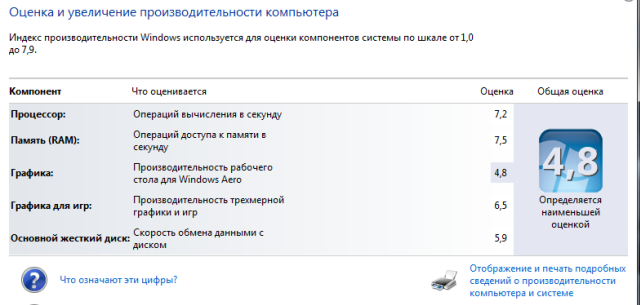
На картинке выше приведен пример как раз такого случая. В данном ноутбуке «бутылочным горлышком» являются два элемента — мощность встроенной видеокарты (тут уже ничего не сделаешь) и производительность жесткого диска. С процессором и памятью полный порядок. После установки SSD система станет заметно шустрее.
Кому SSD не нужен?
Если у вас относительно старый компьютер (более 5 лет), или или используете старый SSD, который не очень быстр или у него маленький объем памяти, то для вас нет особого смысла покупать новым SSD. За эти деньги лучше добавить памяти (примечание: прирост памяти выше 16-ти гигабайт не имеет смысла) или обновить процессор.
Обновление от 27 июля 2016: в комментариях регулярно возникает спор касательно того, можно ли использовать SSD под закачку торрентов. Поскольку мнения разнятся, давайте послушаем самих производителей. В недавнем посте на сайте Geektimes (железном проекте, отколовшемся от легендарного Хабрахабра) производитель SSD Kingston прямо пишет :
А вот качать торренты, если есть из чего выбирать, лучше всё-таки на жёсткий диск. Потому что есть внедорожники для удовольствия, а есть - для путешествия в грязи. Вот HDD скорее относится ко второй категории.
Т.е. все просто, если SSD — единственный диск в системе, то качайте. Выбора у вас все равно нет. Тем более, что это действительно магическое зрелище — наблюдать как скорость скачивания не упирается в возможности жесткого диска, и достигает огромных значений. А вот если у вас все-таки есть в системе жесткий диск, то торренты лучше записывать туда. Потому как ресурс SSD не резиновый, и регулярная закачка-удаление-закачка его все-таки уменьшает.
Какой объем SSD-диска выбрать?
Для настольных компьютеров минимальный комфортный объем – 256 Гб. Меньше нет смысла брать по двум причинам:
- Как правило, модели на 128 Гб работают на ощутимо меньших скоростях записи и чтения.
- Для того, чтобы SSD-диск работал долго и надежно, на нем должно оставаться минимум 30% свободного места. Это связано с тем, что контроллер диска должен равномерно распределять нагрузку между ячейками памяти для ее равномерного износа.
Таким образом, 256 Гб – минимальный объем SSD-диска для настольного компьютера. Для хранения файлов, к которым не требуется ежедневного доступа, можно использовать традиционный жесткий диск (смотри ).
С ноутбуком все немного сложнее. Поскольку множество ноутбуков не позволяет поставить одновременно и SSD-диск и жесткий диск, то весь объем информации придется хранить на SSD. Поэтому 512 ГБ – оптимальное решение, которое подойдет большинству пользователей. Увы, цена такого диска получается внушительной, но зато вы получаете быстрый доступ ко всем файлам и заметную экономию работы аккумулятора. Кстати, если ваш ноутбук зачем-то имеет DVD-ROM, его можно демонтировать (это делается очень просто) и поставить вместо него отсек для жесткого диска. В этом случае на место штатного диска можно поставить SSD, а вместо DVD подключить старый диск. Таким образом вы и систему ускорите и место нарастите.
Есть ли смысл в покупке SSD-диск на SATA-2?
Судя по комментариям, этот момент стоит обговорить отдельно. Итак, если ваша материнская плата поддерживает SATA3, то пропускная способность интерфейса составляет 6 Gb/s, SATA2 — всего 3 Gb/s. Т.е. казалось бы — разница в два раза. Однако, как мы говорили в разделе про флешки, важна не линейная скорость, а скорость считывания разбросанных файлов. Потому как при загрузке система собирает ОС по отдельным файлам, размазанных по накопителю как попало.
Для того, чтобы ответить на вопрос, нужен ли в установке современного SSD-диска в систему с SATA2, обратимся к основательной статье с ресурса THG.RU. Авторы последовательно подключали накопитель Samsung 840 PRO, к слову, отличный SSD предыдущего поколения, к портам SATA2 и 3. Чтобы было с чем сравнивать, третьим в тесте участвовал очень быстрый жестки диск WD VelociRaptor. Если посмотреть на график скорости линейной записи и чтения, то преимущество SATA 3 более чем заметно.
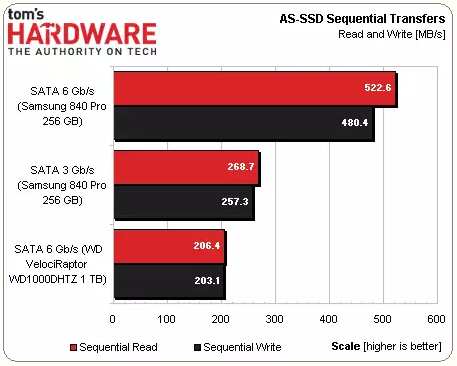
Обратите внимание — в этом случае HDD практически не отстает от SSD, подключенным по SATA-2. Однако, как мы понимаем, скорость линейной записи и чтения не так важна. В реальной ситуации нас больше интересует скорость произвольного (случайного сектора). Посмотрим, как ведут себя диски при размере случайного сектора в 512 Kb.
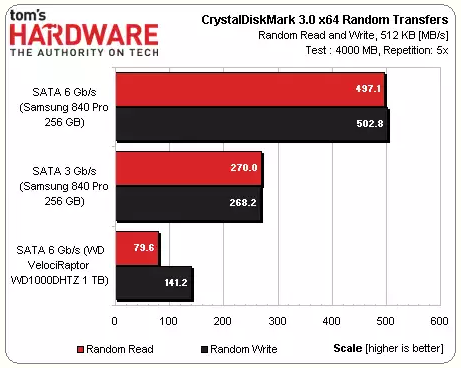
Как видите, разница так же в два раза, при этом жесткий диск начинает сильно отставать. Если сделать размер сектора в 4Kb, то разница между SATA практически исчезнет, а вот HDD вообще станет очень медленным. К чему это приводит? К тому, что, скажем, загрузка вашей операционной системы с HDD будет длиться заметно дольше, чем с SSD. Причем, разница в подключении не будет играть роли. Windows загрузятся практически одинаково быстро.
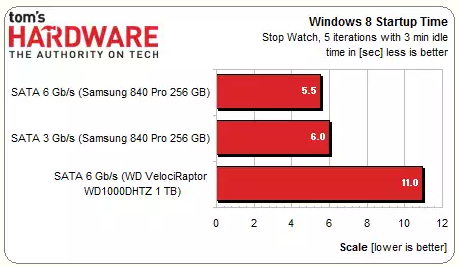
Какой же можно сделать вывод? Все очень просто — если использовать SSD исключительно как загрузочный и системный, разницы между SATA-2 и SATA-3 особо не будет. Оба интерфейса позволяют грузится достаточно быстро. И покупка SSD даже в таком случае оправданна.
И вот тут заключается самое интересное: если у вас старый компьютер только с SATA-2, то вам вряд ли нужен современный высокоскоростной SSD. Проблема у вас не в нем. Да, система будет грузится заметно быстрее. Но сама производительность… Скажем так, за эти деньги проще купить дополнительную память и проапгрейдить материнскую плату и процессор. Разница будет заметной даже на старом HDD. А вот если вы достигли бутылочного горлышка именно по производительности жесткого диска, и нет желания тратить деньги на значительный апгрейд, тогда да, можно присмотреться к покупке. Но, повторюсь, лучше задуматься об апгрейде компьютера, а потом зайти сюда и выбрать современный SSD, который на 100% раскроет потенциал вашей системы.
Какой SSD лучше выбрать?
В настоящий момент лучшим выбором будет покупка SSD-диска Samsung 850 EVO нужного вам объема. На старте продаж он стоил довольно дорого, но сейчас цены в долларах немного опустились и цена стала более-менее приемлемой.

Почему именно 850 EVO? Дело в том, что большинство современных SSD-дисков пользовательского уровня имеют схожие характеристики. Поверьте мне, если вы не специалист по SSD, то в большинстве случаев вы не заметите разницы в скорости работы между разными моделями. Между работой жесткого диска и SSD заметите, причем существенную. А вот между разными моделями SSD – нет.
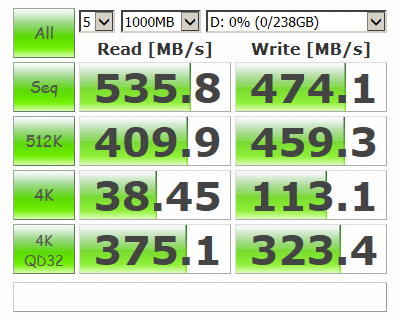
Тогда что же выходит на первый план, если не скорость? Это цена, надёжность, возможность пережить большое количество циклов записи, качество контроллера, качество прошивки и фирменное программное обеспечение, облегчающее жизнь пользователю.
В этом отношении у Samsung 850 EVO в настоящий момент практически нет конкурентов.
- Он стоит относительно недорого (на момент публикации в среднем 8 тысяч за объем в 256 ГБ и 12 тысяч за 500Гб);
- он быстрый (в среднем 516 Mb/s на чтение и 426 Mb/s на запись);
- он надежный (Samsung сам является производителем и памяти и контролера);
- он может прокачать через себя до 150 Tb данных (это очень большой объем данных для большинства пользователей);
- у него гарантия 5 лет.
Кроме того, если вы используете Windows, то в комплекте идет фирменное программное обеспечение, позволяющее, во-первых, удобно мигрировать с винчестера на SSD, во-вторых, и это самое приятное, использовать до 4 ГБ оперативной памяти в качестве кеша для диска. Это позволяет сделать работу с диском еще быстрее.
Еще одним плюсом к покупке может стать наличие аппаратного шифрования данных. Большинству пользователей это совсем не нужно, но для кого-то может быть критично.
А если нет заметной разницы по скорости, то есть ли что-то подешевле?
Если цена Samsung 850 EVO кажется вам чересчур дорогой, то на второе место я бы поставил Crucial BX100.

Он стоит на 2 тысячи рублей дешевле. Он тоже быстр, он тоже надежен.

На самом деле за чуть меньшую цены вы получаете чуть меньшую гарантию – всего три года, меньший объем данных который можно прокачать через диск (72 TB вместо 150 у Samsung, хотя и этого значения хватит за глаза). Кроме того, у него нет в комплекте такого же программного обеспечения как у 850 EVO. Но никто не мешает вам воспользоваться сторонними программами, которых довольно много. Просто придется немного повозиться с настройкой.
Таким образом, если вас это не пугает, Crucial BX100 станет отличной альтернативой 850 EVO. Более того, Crucial BX100 потребляет меньше энергии и ноутбук с ним проживет хоть чуть-чуть, но дольше (где-то минут на 10).
SSD-диск формата M.2
Несмотря на то, что слоты M.2 появляются все в большем количестве ноутбуков, материнских пласт, и а) могут быть быстрее обычного SSD, б) позволяют использовать одновременно и SSD для Windows и HDD для хранения файлов, советовать тут что-то очень сложно. Дело в том, что на данный момент существует две разновидности стандарта M.2. Это M.2 SATA и M.2 PCI. Каждый из них делится еще на несколько подстандартов в зависимости от физических размеров, а M.2 PCI помимо этого делится еще и на несколько подстандартов в зависимости от количество подведенных PCI-линий.
Т.е. нельзя просто пройти в магазин и купить там M.2-диск. Сначала надо изучить документацию своего ноутбука или материнской платы, понять, какой из стандартов вам подходит, и только потом покупать что-то конкретное. Поэтому, повторюсь, советовать тут что-то конкретное очень сложно. Если вы все-таки твердо намерены купить именно SSD формата M.2, я советую зайти вот на эту , нашего сайта, где мы постарались собрать максимально полную информацию по совместимости различных дисков различному железу. И уже исходя из полученных данных подбирать конкретную модель.
Если у вас M.2 SATA размеров 2280, то можно не мудрствовать и взять тот же Samsung 850 EVO в формате M.2. Во всех остальных случаях придется хорошенько поискать.
SSD для профессионалов
Если ваша работа связана с обработкой большого количества фотографий в сыром формате RAW, или вы постоянно редактируете большие объемы видео, работаете с 3D-графикой, фанат ежедневных тяжеловесных торрентов или запускаете одновременно несколько виртуальных машин, то вам не подойдет обычный SSD. В этом случае я бы обратил внимание на версию Samsung 850 Pro.

Почему он лучше. Во-первых, он быстрее. Это на самом деле заметно при работе с большими файлами в режиме случайного чтения. При обычной работе разница незаметна, но в случае профессионального применения, разницу можно ощутить. Во-вторых, у него гарантия 10 лет. В-третьих, он изначально рассчитан на такой жесткий режим работы и обладает соответствующей надежностью. По сути, у него нет конкурентов в своем классе. Цена, к сожалению, тоже выше на 30%: 256 гигабайт стоят 10-11 тысяч рублей, 500 Гб — около 16 тысяч.
Кому еще нравятся SSD Samsung Evo?
Портал 3Dnews.ru недавно завершил большое тестирование SSD-диском объемом 256 гигабайт. Полученные результаты были сведены в график, отображающий соотношение производительности и цены.

Как видите, Samsung 850 EVO является лучшим выбором по соотношению цена/производительность. Несколько цитат от авторов обзора:
- Samsung 850 PRO . Это – самый производительный и самый технологически современный SATA SSD, в основе которого лежит уникальная трёхмерная MLC V-NAND. Помимо выдающегося быстродействия, данная модель выделяется и высокой надёжностью, что подкрепляется 10-летней гарантией. Кроме того, Samsung 850 PRO может похвастать целой кучей разных приятных мелочей, например, поддержкой управляемого из ОС шифрования и превосходной инструментальной утилитой.
- Samsung 850 EVO . Младший брат непобедимого 850 PRO тоже выделяется на фоне конкурентов. Да, он основывается на TLC V-NAND и поэтому выдаёт более низкое быстродействие при операциях записи, но это не мешает ему оставаться одним из лучших SSD по средневзвешенной производительности и занимать лидирующие позиции в средней ценовой категории. Кроме того, 850 EVO наследует от 850 PRO весь фирменный набор дополнительных преимуществ: поддержку шифрования, качественное ПО и прочее.
Невозможно представить себя современный игровой или мультимедийный компьютер без SSD накопителя. SSD накопитель дает существенный прирост в скорости работы компьютера, а цены на них снижаются с каждым годом. Как выбрать SSD накопитель Вы узнаете из этой статьи.
Напомню Вам, что SSD накопитель нужно использовать как системный диск, на который будет установлена операционная система, программы и ресурсоемкие игры.
Основные характеристики SSD накопителя
Объем
Первым делом, при выборе SSD накопителя, нужно определиться с его объемом. SSD накопители стоят дороже обычных . Выбирая объем SSD накопителя посмотрите, сколько у Вас сейчас занимает раздел с операционной системой. Подумайте, сколько еще места может Вам понадобится, для установки программы. Если Вы играете в игры, то прибавьте к этому еще 20 – 30 ГБ, что бы Вы могли установить на SSD накопитель несколько современных и ресурсоемких игр.
Оптимальный объем составляет от 60 до 128 ГБ, в зависимости от предполагаемого объема хранимых данных. Цены на накопители с таким объемом достаточно приемлемые.
Форм-фактор
Существуют SSD накопители, которые располагаются в “коробочке” как обычные HDD. Форм-фактор каких накопителей – 2,5”. Есть SSD накопители, выполненные в форме карты (платы), так же как звуковые карты. Такие накопители вставляются в материнскую плату в разъем PCIe.
Более распространены SSD накопители с форм-фактором 2,5”. Их и следует выбрать. Покупая накопитель форм-фактором 2,5”, убедитесь что в комплекте есть переходник 2.5” – 3.5”. Если такого переходника не будет, то его придется покупать отдельно, иначе Вы не вставите SSD накопитель в корпус системного блока.
SSD накопитель так же можно установить в ноутбук, в качестве основного или .
Интерфейс
В зависимости от форм-фактора SSD накопители можно подключить через интерфейс PCIe или SATA(II или III).
От интерфейса зависит и максимальная скорость передачи данных накопителя. Если Вы подключаете жесткий диск через интерфейс SATA. То лучше подключить его через SATA III (до 6Gb/s). Скорость такого жесткого диска будет намного быстрее, чем SATA II (до 3Gb/s). Отсюда вывод – покупайте SSD накопители с интерфейсом SATA III (до 6Gb/s).
Скорость
У SSD накопителя, так же как у любого устройства хранения данных, есть скорость чтения и скорость записи данных. Покупая SSD накопитель, обратите внимание на указанные параметры скорости. Естественно чем выше скорость, чем лучше.
Но есть один нюанс. Продавцы зачастую указывают в параметрах скорости максимальное значение скорости, а не фактическое (реальное). И может получиться так, что жесткий диск, заявленная скорость которого выше, будет работать медленнее, чем накопитель, у которого заявленная скорость была ниже.
Что бы узнать реальную скорость , поищите обзоры или почитайте, что пишут об этом накопителе на форумах. Там наверняка будут представлены реальные показатели скорости.
Время работы на отказ
Из-за особенностей технологии SSD накопители работают определенное количество циклов чтения/записи. Обычно этот параметр составляет 10 000 циклов. Производители могут указывать в характеристиках диска, сколько часов проработает накопитель. Характеристика довольно спорная, так как время жизни диска зависит от многих факторов. Так что не сильно отталкивайтесь от этого параметра при выборе SSD накопителя.
Кроме того, перед установкой SSD накопителя в компьютер его необходимо и . Это увеличит скорость работы накопителя и срок его жизни.
Являются самыми современными и высокопроизводительными хранилищами данных для компьютерных систем. Они предлагают гораздо более высокие скорости передачи данных, чем традиционные жесткие диски, потребляя при этом меньше энергии и обладая более высоким уровнем надежности благодаря отсутствию движущихся частей в конструкции устройства.
Характеристики и производительность различных моделей SSD на рынке могут достаточно сильно отличаться, поэтому, очень важно узнать как можно больше о твердотельных накопителях прежде, чем ехать в магазин за девайсом.
В данной статье мы рассмотрим некоторые ключевые функции и то, как они могут повлиять на производительность и стоимость SSD-дисков — просто, доступно и без «воды». Очень надеюсь, что эти знания помогут вам при выборе SSD для своего компьютера.
Объем
SSD — не самое дешевое удовольствие, и стоимость устройства возрастает прямо-пропорционально его объему. Хороший накопитель объемом 480-512 Гб обойдется примерно в 200$, а «терабайтник» и вовсе долларов, этак, в 500.
Дабы сэкономить на ненужных растратах, смекалистые пользователи придумали элементарное решение — для работы системы использовать SSD-диск, а для фильмов, музыки, фото и другого контента, занимающего львиную долю пространства на диске, оставить классический жесткий диск — HDD.

Таким образом, получается, что загрузочный SSD-диск будет обеспечивать более быструю работу системы, программ и компьютерных игр. А второй диск, HDD, будет служить неким хранилищем для остальных данных.
Но какого объема SSD все-таки выбрать? Вот мои соображения на этот счет:
- 32 Гб: с натяжкой подойдет для установки операционной системы (далее просто — ОС) и некоторых малотребовательных программ. Подойдет для работы в офисе, где кроме как Word и Excel ничем не пользуются;
- 64 Гб: хорошо подходит для установки ОС и большинства необходимого для работы софта. Опять же, офисный вариант накопителя;
- 120 Гб: отлично подходит для установки ОС и нужных программ. Можно даже установить пару-тройку любимых игр для более быстрой загрузки последних;
- 240 Гб: отлично подходит для установки ОС, софта и игр. Скорее всего долгое время проблем с нехваткой памяти у вас не возникнет, если, конечно, не станете захламлять диск различными мультимедийными файлами, вроде музыки и фильмов. Повторюсь, для этих целей лучше использовать второй диск — HDD;
- 480+ Гб: отлично подходит для установки ОС, софта, игр и даже можно немного пошалить и накидать на диск мультимедиа.
Примерно так я вижу объемы SSD для различных целей, которые вы преследуете. Золотая середина — это, конечно, накопитель размером 240 Гб. Если только вы не заядлый геймер, который каждую неделю ставит очередную игрушку, тогда стоит рассмотреть варианты получше.
Флеш-память
Флеш-память является еще одним очень важным параметром, определяющим стоимость устройства, а так же его производительность, скорость чтения и долговечность. И тут в большинстве случаев выбор стоит между флеш-памятью с двухбитными ячейками — MLC и трехбитными — TLC, а вот какой тип памяти выбрать зависит от задач, под которые покупается SSD.
Если вы берете SSD в качестве хранилища данных, то можно смело покупать накопитель у которого флеш-память TLC. Такие SSD при равной стоимости будут иметь гораздо больший объем памяти, чем MLC SSD, но иметь меньше циклов перезаписи.
Соответственно, если вы берете SSD для установки системы, то тут лучше выбрать MLC. Объем будет поменьше, зато число циклов перезаписи больше. А так как на системном диске данные постоянно обновляются, то MLC — идеальный вариант для загрузочного диска с системой.
Есть еще флеш-память 3D V-NAND, разработчиком которой является компания SAMSUNG. По принципу работу это та же MLC и TLC память, только в трехмерной модели. 32-слойный дизайн продвигается SAMSUNG-ом под маркетинговым названием V-NAND, а флеш-память MLC V-NAND и TLC V-NAND считается более надежной, чем ее классические аналоги.
Интерфейс
Если вы выбираете себе SSD для постоянного использования в компьютере или ноутбуке, то интерфейс подключения скорее всего будет Serial ATA (SATA), а не USB или PCI Express. Почему? Потому что USB на порядок медленнее, чем SATA, и подходит разве что как внешний накопитель, а PCIe на порядок дороже, чем SATA, хотя и на порядок быстрее.
Поэтому, если вы хотите получить «золотую середину» в виде отличной скорости и не сильно большой цены, то вам понадобиться интерфейс «SATA III» с пропускной способностью 6 Гбит/с.

Более старые интерфейсы «SATA I» и «SATA II» по прежнему имеют отличную производительность, особенно если сравнивать с жесткими дисками, но они не дадут вам максимума.
С другой стороны, возможно, вам придется приобрести SSD именно с интерфейсом SATA первого или второго поколения, если ваш ПК порядком устарел и материнская плата имеет только разъемы SATA первой или второй ревизии. Хотя, с технической точки зрения можно взять и «тройку», так как интерфейс SATA III обратно совместим и будет работать с предыдущими версиями.
Чтобы проверить, какая версия SATA у вас, необходимо «загуглить» модель вашей материнской платы и на сайте производителя посмотреть спецификации. Узнать модель материнской платы можно посмотрев название на самой плате или с помощью штатных средств Windows. Для этого откройте командную строку (WIN+R —> CMD) и введите туда команду «wmic baseboard get product» (без кавычек).

Кстати, скорость интерфейсов оценивается в гигабитах в секунду, тогда как время чтения и записи на диск указано в мегабайтах в секунду. Чтобы определить ограничения на интерфейсы, я перечислил преобразованные значения для различных версий SATA:
- SATA III (6 Гбит / с): 750 МБ/с;
- SATA II (3Gbps): 375 МБ/с;
- SATA I (1,5 Гбит / с): 187,5 МБ/с.
Помните, что это теоретическая максимальная пропускная способность для различных стандартов интерфейса SATA. Реальная же производительность будет немного ниже этих цифр. Например, большинство твердотельных накопителей SATA III достигают пика между 500 и 600 Мбайт/с, то есть ниже максимальной примерно на 20-30%.
Скорость чтения/записи
Скорость чтения — определяет, сколько времени потребуется, чтобы открыть или прочитать файл, хранящийся на диске.
Скорость записи — это то, сколько времени требуется для сохранения или записи на диск.
Данные параметры являются одними из наиболее важных технических характеристик в твердотельных накопителях, показывающие, по сути, производительность SSD. Высокая скорость чтения делает загрузку программ и игр более быстрой (как и всей операционной системы в целом), а скорость записи влияет на такие задачи, как, например, распаковка файлов с помощью 7Zip.
Большинство современных SSD имеет скорость чтения в пределах 500-600 Мбайт/с, а вот совсем дешевые/старые твердотельные накопители похвастаться такими скоростями не могут. Поэтому, я бы советовал выбирать SSD со скоростью чтения именно в этом диапазоне.
Если сравнивать HDD и твердотельные накопители, то можно увидеть, что жесткие диски в несколько раз медленнее чем SSD, имея скорость чтения 128 Мбайт/с, а скорость записи 120 Мбайт/с. Именно по этой причине, когда вы «пересядите» с HDD на SSD, вы сразу ощутите неимоверную прибавку к скорости загрузки системы при включении компьютера, впрочем, как уже говорилось немного выше, прибавку в скорости вы заметите и в загрузке игр, открытии программ, сохранении файлов и так далее.
Хотелось бы отметить, что скорость записи не так важна, как скорость чтения, и поэтому можно пожертвовать слабой характеристикой в угоду более сильного параметра в том случае, если диск будет иметь хорошую скорость чтения, но намного меньшую скорость записи.
Форм-фактор
Форм-фактор определяет размер посадочного места и крепление под накопитель. В большинстве системных блоков места под дисковый накопитель исполнены в форм-факторе 3,5’’. Именно туда, скорее всего, установлен жесткий диск вашего компьютера.
Так как производители постепенно отказывается от форм-фактора 3,5’’, подавляющее большинство SSD-дисков выполнено в форм-факторе 2,5’’. Но не стоит пугаться или накручивать себя, ведь если дело касается персонального компьютера, то вы спокойно сможете установить новенький SSD в системный блок вместо 3,5’’ HDD или рядом с ним. Для этого всего лишь потребуется приобрести специальную крепежную рамку (или переходник, проще говоря), поместив в который 2,5’’-дюймовый SSD вы сможете спокойно установить последний в крепление форм-фактора 3,5’’.

Но если уж совсем невтерпеж, или приобрести крепежную рамку является проблемой, то можно прикрутить 2,5’’ твердотельный накопитель на два болта из четырех. Один мой знакомый сделал именно так и доволен как слон:)
Если вы планируете установить твердотельный накопитель в ноутбук для замены жесткого диска, вам так же стоит знать о физических ограничениях размера. Например, 2,5-дюймовые диски, как правило, доступны в нескольких диапазонах высоты, от тонких — 5 мм, до более высоких, вплоть до 9,5 мм.
Если в ваш ноутбук может поместиться только диск с высотой до 7,5 мм, а вы купите SSD 9,5 мм, то, конечно же, этот накопитель не подойдет. Тоже самое касается и накопителей mSATA и M.2, использующихся исключительно в ноутбуках, ультрабуках и гибридных системах.
Поэтому, будьте внимательны.
Производитель
SSD является достаточно крупным (по меркам комплектующих ПК) вложением, и если вы решились на покупку, то лучше сделать это у качественного бренда пользующегося доверием. Отличным выбором станут:
- Samsung — идет впереди планеты всей по разработке, производству и продаже твердотельных накопителей, завоевав 44% рынка этих устройств. И тут нет ничего удивительного, ведь компания разрабатывает SSD от начала и до конца, что в комплексе дает стабильную работу устройства и опережающий многих производителей технический прогресс в данном направлении;
- Kingstone — компания не ведет разработку устройств на всех этапах, но очень грамотно работает со сторонними производителями. Продукция данного бренда предлагает потребителям рынка достаточно гибкий выбор качественных моделей SSD-накопителей, что дало возможность Kingstone хорошо закрепиться на рынке данного сегмента;
- Crucial (Micron) и SanDisk станут отличным выбором, так как предлагают качественную, надежную и работающую на хороших скоростях, продукцию.
Покупка SSD у «ноу-нейм» производителя — довольно рискованный шаг, особенно если цена на продукт подозрительно низка по сравнению с аналогичными накопителями конкурентов. Используя такой продукт можно здорово обжечься, если вдруг что-то случится с системой или персональными данными.
На правах «P.S.:»
На этом, пожалуй, и закончим. Можно было конечно назвать еще с десяток различных параметров, которые придадут определенную гибкость в вопросе о том, какой SSD выбрать, но, я считаю, что самое важное я уже изложил в этой статье, а все остальное — достаточно вторичные характеристики, которые среднестатистическому пользователю ясности не внесут, а только создадут, как говорится, кашу в голове.
Приятных покупок, спасибо, что дочитали до конца! Надеюсь, вам понравилось;)



















